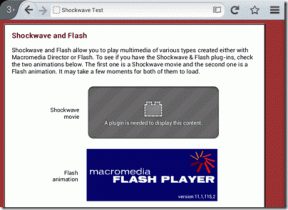Kā grupēt vairākas formas un pārvietot diagrammu programmā MS Word
Miscellanea / / February 11, 2022
Jums ir vienu reizi vai otrs izmantojis Formas rīks programmā MS Word, lai zīmēt objektus, diagrammasutt. Tad jūs zinātu, ka vienas diagrammas izveidei ir vajadzīgas lielas pūles un vairākas formas (līnijas, bultiņas, rūtiņas, apļi, teksts...).
Tagad, Dievs palīdz jums, ja jums kaut kas jādara dokumentu formatēšana kas ir atkarīgs no jūsu diagrammas pārvietošanas uz jaunu lapu vai jaunu vietu. Vai sāksit atlasīt katru elementu, lai to pārvietotu, un pārkārtotu diagrammu? Vienu reizi tas var būt labi, bet tas kļūst ļoti kairinoši, ja beidzat to darīt bieži.
Esmu redzējis cilvēkus, kuri uzņem savas diagrammas ekrānuzņēmumus, lai vēlāk ievietotu to atpakaļ dokumentā kā attēlu. Inteliģenti, vai ne? Protams, jūs to darāt, jo esat palaidis garām kādu brīnišķīgu līdzekli, ko piedāvā MS Word. Pastāstīsim par to. Ļaujiet mums pastāstīt, kā jūs varētu grupējiet visus formu elementus (kas veido jūsu attēlu/diagrammu) un izveidojiet to par vienu objektu, lai jūs varētu tos visus pārvietot uzreiz.
Darbības, lai grupētu elementus, lai izveidotu objektu
Process var šķist laikietilpīgs, taču tas patiešām palīdz ilgtermiņā. Citādi jūs saprastu, cik sāpīgi ir to pārvietot.
1. darbība: Dodieties uz Ievietot > Formas un atlasiet formu, kuru vēlaties ievietot vai izveidot daļu no attēla, kuru vēlaties zīmēt.
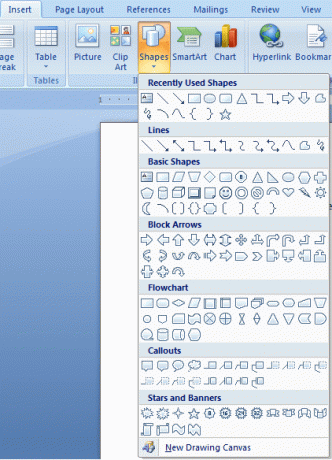
2. darbība: Atkārtojiet 1. darbību citām formām, sakārtojiet tās visas, lai izveidotu pilnu nozīmi diagrammā. Ja nepieciešams, pievienojiet tekstu lodziņos.
3. darbība: Turiet Ctrl taustiņu un atlasiet visus atsevišķos elementus, no kuriem vēlaties izveidot grupu. Virziet kursoru un noklikšķiniet uz elementa (lai to atlasītu), kad a + parādās atzīme.
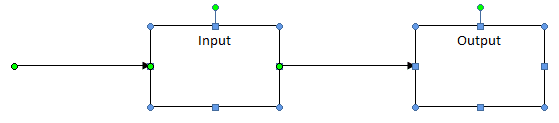
4. darbība: Pēc visu elementu atlasīšanas atlaidiet taustiņu Ctrl un virziet kursoru uz jebkura elementa, līdz kursors mainās uz a četrroku bultu krusts.
5. darbība: Šajā brīdī ar peles labo pogu noklikšķiniet un dodieties uz Grupēšana un izvēlieties Grupa opciju.
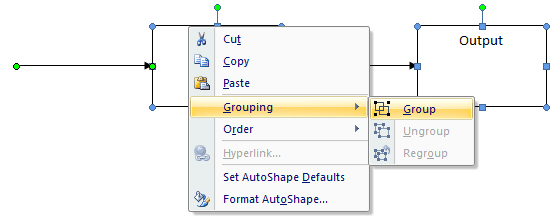
Visi elementi tiks apvienoti, lai izveidotu vienu objektu, proti. diagramma tagad tiks uzskatīta par vienu elementu, kuru varēsit viegli pārvietot, pagriezt, formatēt vai veikt jebkuru citu līdzīgu uzdevumu. Izmēģiniet un atlasiet to, jūs varēsiet pamanīt atšķirību.
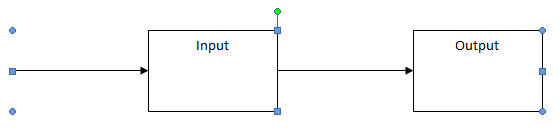
Piezīme: Veiciet iepriekš minētās darbības tieši tā, kā mēs minējām, ļoti uzmanīgi. Ja nokavēsit kādu soli, atlase tiks zaudēta un, iespējams, būs jāsāk no jauna.
Ja vēlaties Atgrupēt vai Pārgrupēt elementus, atlasiet to, ar peles labo pogu noklikšķiniet un sekojiet Grupēšana iespējas. Atpūta ir viegli izdarāma.
Secinājums
Skolas un koledžas laikā man bija daudz problēmu ar šādām diagrammām. Es par šo funkciju uzzināju tikai ļoti vēlu, un līdz tam varēju tikai ciest. Es arī ņēmu palīdzību ekrānšāviņi kā jau minēju iepriekš. Tagad, kad zinu šo metodi, nevaru vien brīnīties par laiku, ko iztērēju, neizmantojot šo triku, pārvietojot diagrammas. Kā ar tevi?
Pēdējo reizi atjaunināts 2022. gada 2. februārī
Iepriekš minētajā rakstā var būt ietvertas saistītās saites, kas palīdz atbalstīt Guiding Tech. Tomēr tas neietekmē mūsu redakcionālo integritāti. Saturs paliek objektīvs un autentisks.